Das nervige Problem
Ein kleiner aber feiner Hack: Wer in den letzten Monaten Tracking Setups mit dem Google Tag Manager debuggen wollte, ist sicherlich schon einmal auf dieses Problem gestoßen:
Man öffnet das GTM Preview und die Webseite, die man debuggen möchte, öffnet sich. Möchte man nun eine bestimmte URL über die Adresszeile des Browsers eingeben, so ist nach dem Laden die GTM Preview nicht mehr mit dem aktuellen Fenster verknüpft
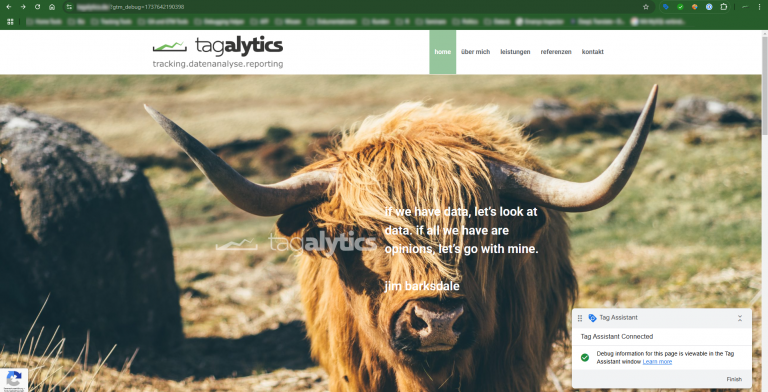
Gibt man nun manuell eine URL in der Adressleiste des Browsers ein und lädt anschließend die Seite, so wird die Verbindung zum GTM Preview Fenster nicht wieder hergestellt:
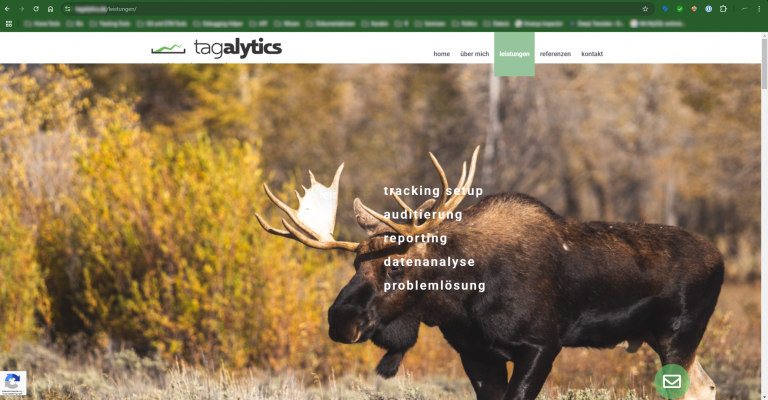
Ich habe bereits beobachtet, wie dieses (zugegebenermaßen nervige Verhalten) dann dazu führte, dass jedes mal das GTM Preview beendet wurde und anschließend erneut mit der gewünschten URL gestartet wurde. Es gibt aber eine elegantere Lösung.
Die (nicht ganz so nervige) Lösung
Irgendwann konnte der GTM das mal. Und vielleicht kann er es auch irgendwann wieder. Bis dahin verwende ich beim Debugging die folgende Methode.
Zunächst sollte das Preview im GTM auf herkömmliche Weiße geöffnet werden. Anschließend öffnet man die Developer Console der Webseite (z.B. via F12). Und dann gibt man folgenden Befehl in der Console ein:
window.location.href="https://website.de/seitenpfad"
Das Ganze dann noch mit Enter bestätigen und die gewünschte Seite wird neu geladen und die Verknüpfung mit dem GTM Preview steht auch.
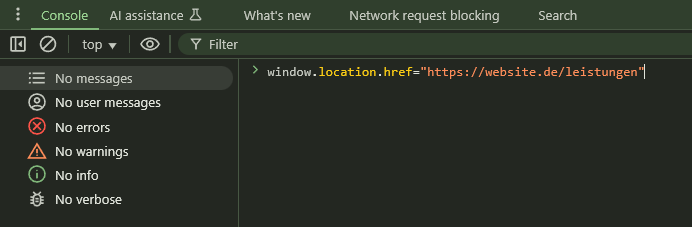
Übrigens funktioniert das ganze auch mit Weiterleitungs-Links. Habt ihr z.B. einen Tracking-Link von Awin und möchtet wissen, ob die Awin-Tags auf der Webseite korrekt ausgeführt werden, dann ruft einfach den Awin Link über die Console auf:
window.location.href="https://www.awin1.com/awclick.php?mid=XYZ&id=11111&clickref=trk-diagnosis-2025-01-23T14%3A41%3A22.793Z"
Anschließend wird eure Website mitsamt dem GTM Preview geladen und somit einen tatsächlichen Awin Klick simulieren.
Viel Spaß beim Debuggen! 🙂
